Jak wyciąć koło w Photoshopie
Pracując w edytorze Photoshop, musisz ciągle wycinać różne kształty z obrazów.
Dziś porozmawiajmy o tym, jak wyciąć koło w Photoshopie.
Najpierw wymyślmy, jak narysować ten okrąg.
Pierwszym sposobem jest użycie narzędzia Zaznaczanie . Jesteśmy zainteresowani "regionem owalnym" .

Naciśnij klawisz SHIFT i utwórz zaznaczenie. Jeśli ALT zostanie zaciśnięty podczas tworzenia zaznaczenia, koło zostanie "rozciągnięte" od środka.
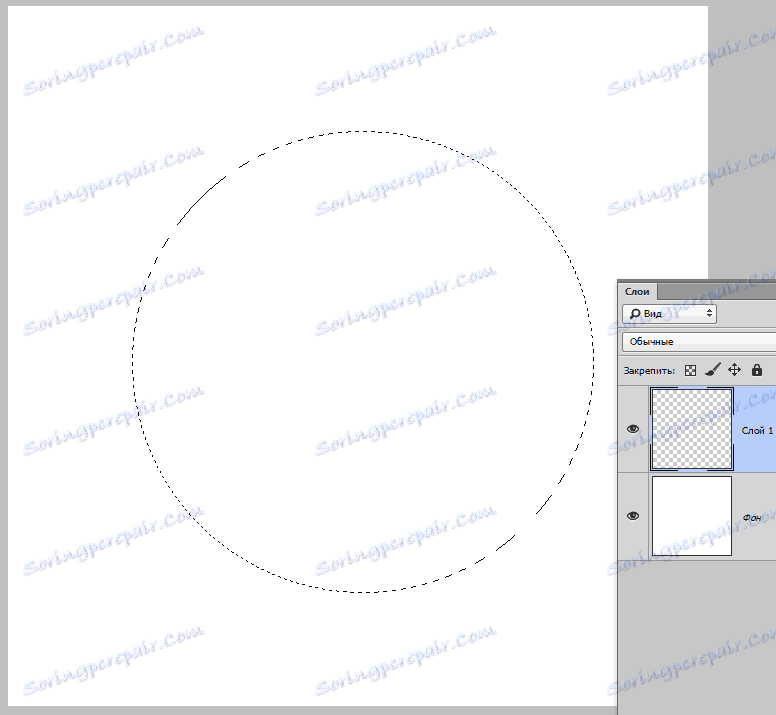
Aby wypełnić, użyj skrótu klawiaturowego SHIFT + F5 .
Tutaj możesz wybrać wiele opcji do wypełnienia. Poznaj wszystkie możliwości, przyda się. Wypełnię zaznaczenie kolorem czerwonym.
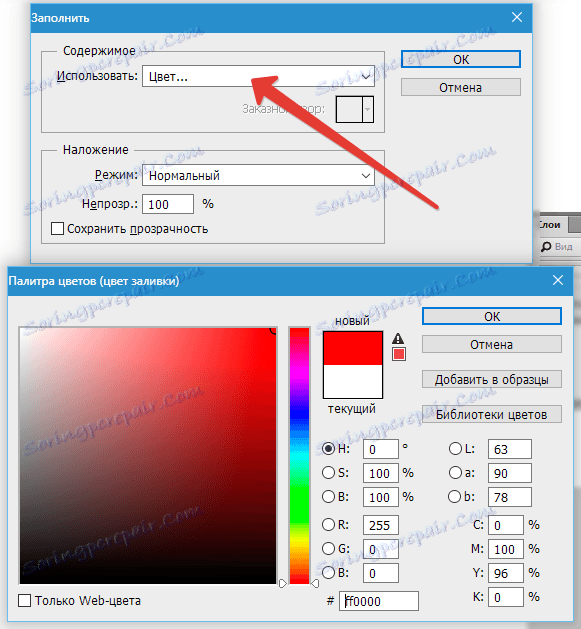
Usuń zaznaczenie, naciskając CTRL + D i okrąg jest gotowy.
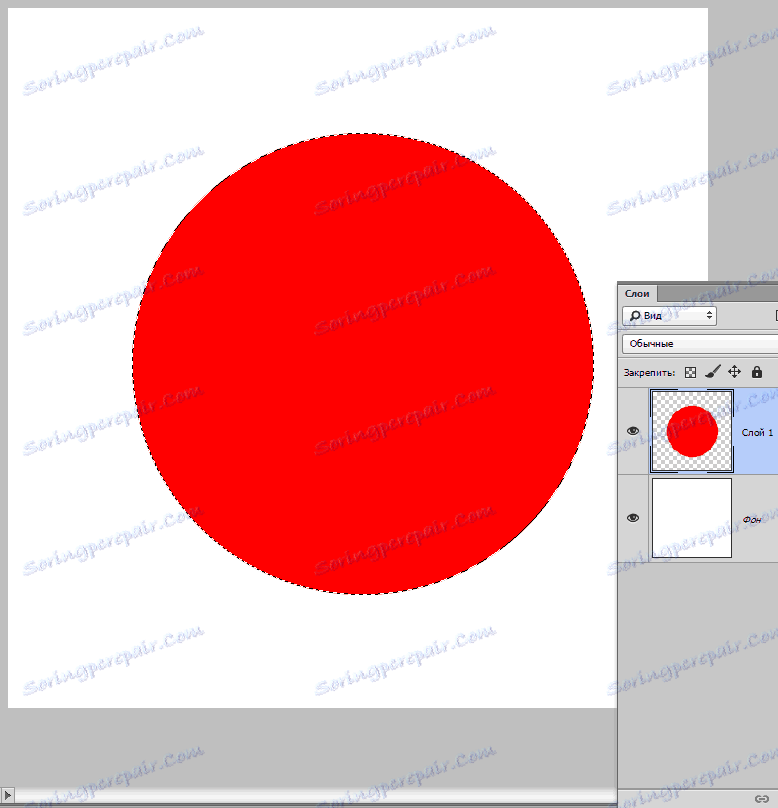
Drugi sposób polega na użyciu narzędzia Elipsa .
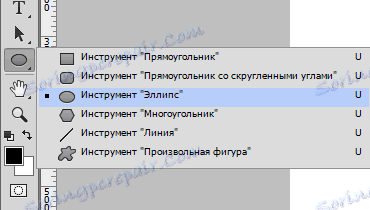
Ustawienia narzędzia znajdują się w górnej części interfejsu. Tutaj możesz wybrać kolor wypełnienia, kolor, rodzaj i grubość obrysu. Jest więcej ustawień, ale nie potrzebujemy ich.
Skonfiguruj narzędzie:

Kształt jest tworzony w taki sam sposób, jak podczas korzystania z selekcji. Naciśnij SHIFT i narysuj okrąg.
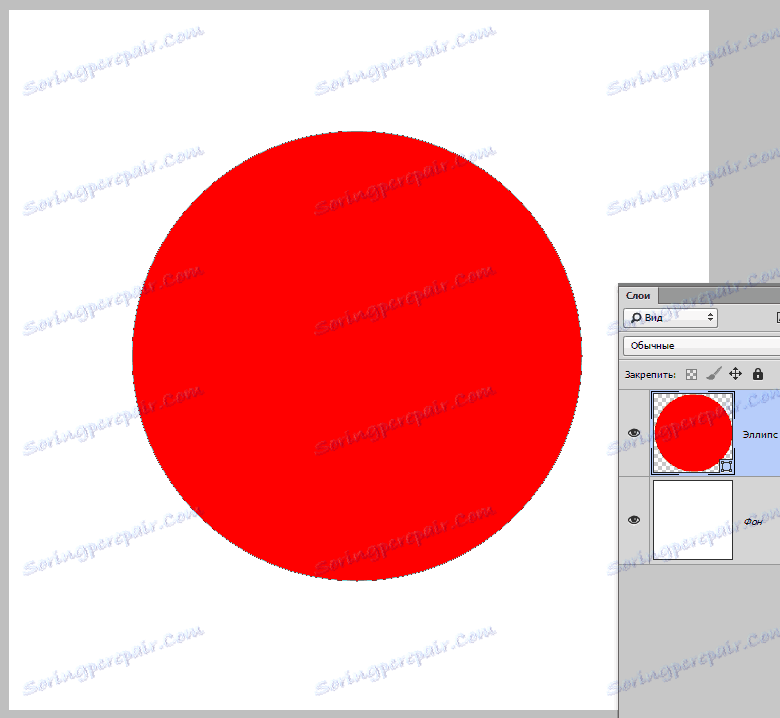
Tak więc nauczyliśmy się rysować koła, teraz nauczymy się je kroić.
Mamy to zdjęcie:
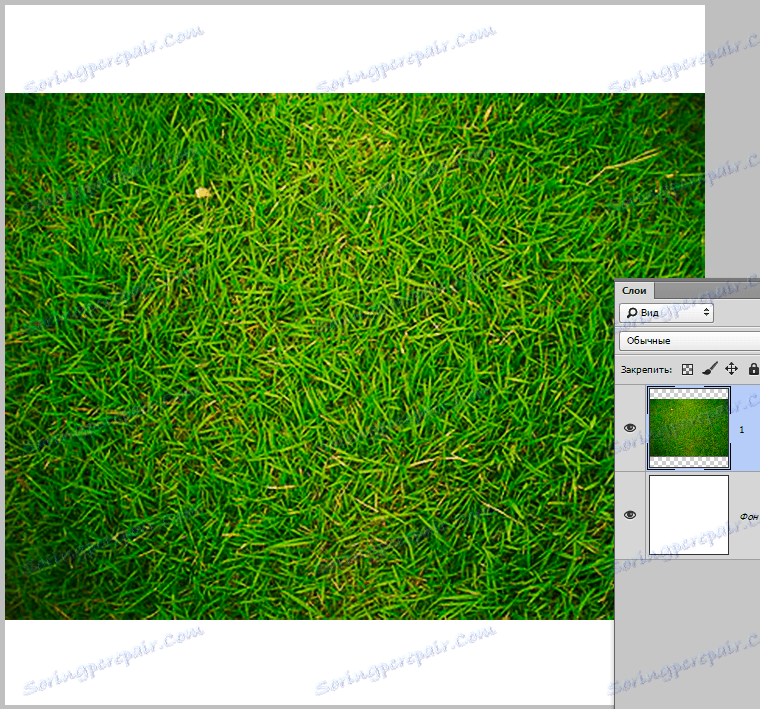
Wybierz narzędzie "Oval Region" i narysuj okrąg o prawidłowym rozmiarze. Możesz przesuwać zaznaczenie wzdłuż płótna, ale nie możesz go skalować, możesz to zrobić, jeśli używasz "Elipsa" .
Rysowanie ...
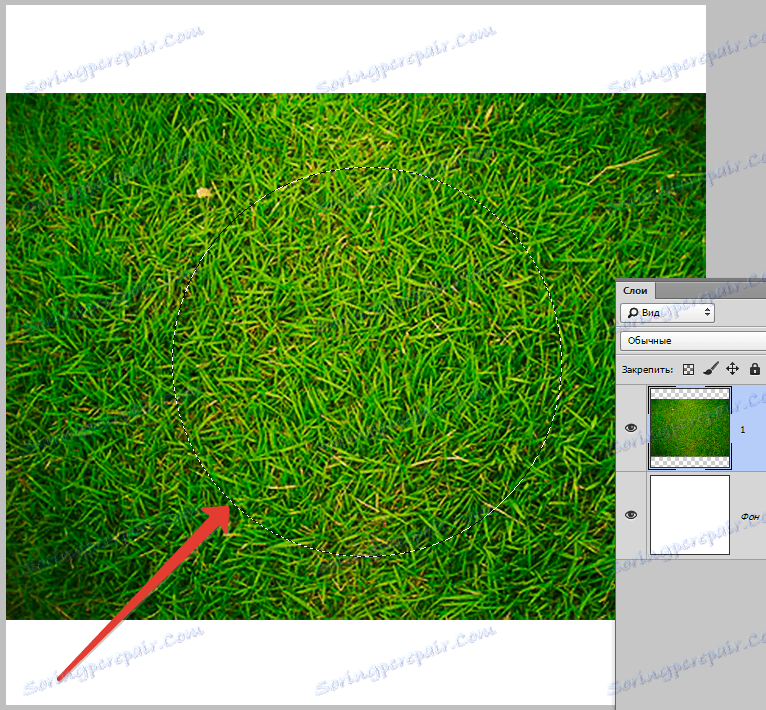
Następnie naciśnij klawisz DEL i usuń zaznaczenie.
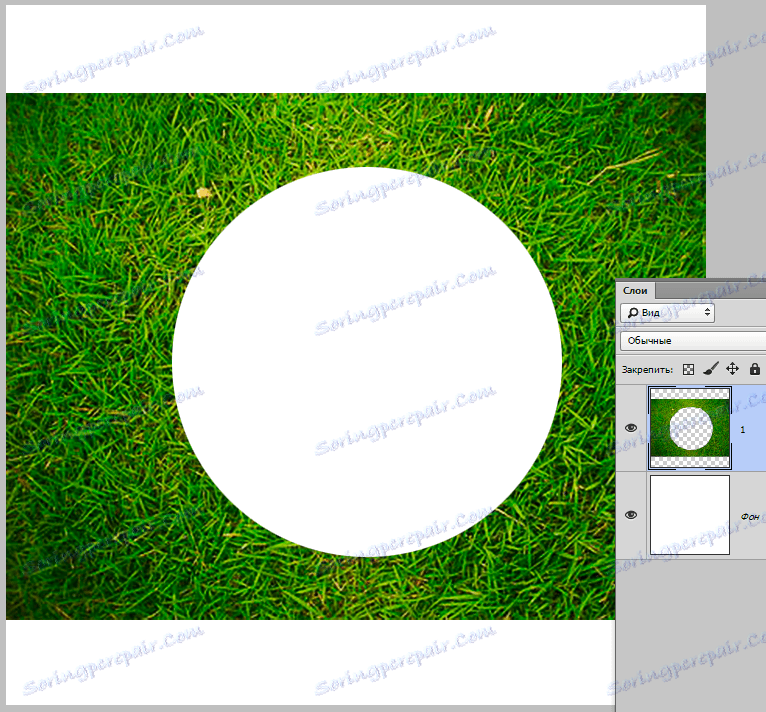
Zrobione.
Teraz wyciąć okrąg za pomocą narzędzia Elipsa .
Narysuj okrąg.
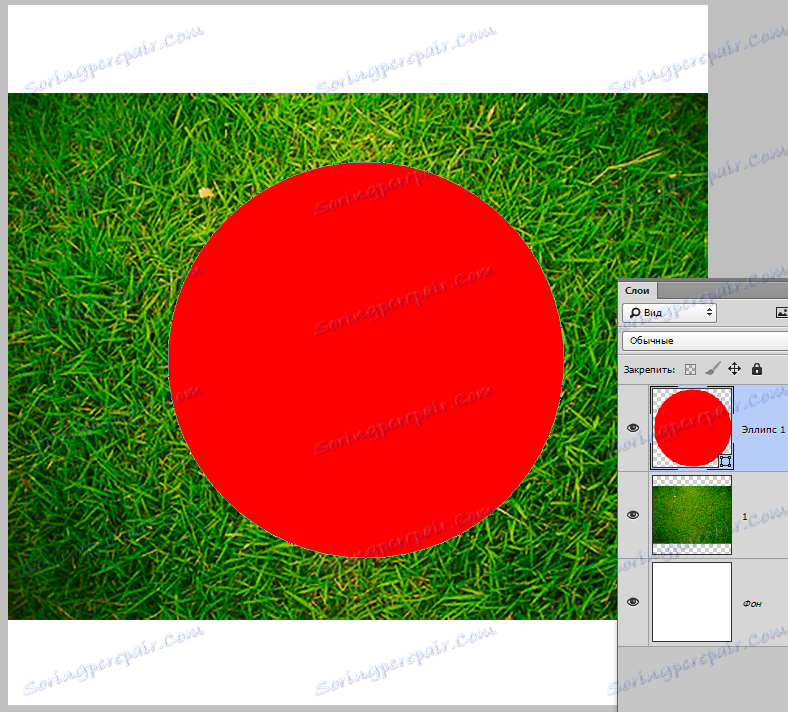
Zaletą "Elipsy" jest to, że można ją przenosić nie tylko na płótnie, ale również można ją przekształcić.
Idziemy dalej. Naciśnij CTRL i kliknij miniaturkę warstwy za pomocą koła, tym samym ładując wybrany obszar.
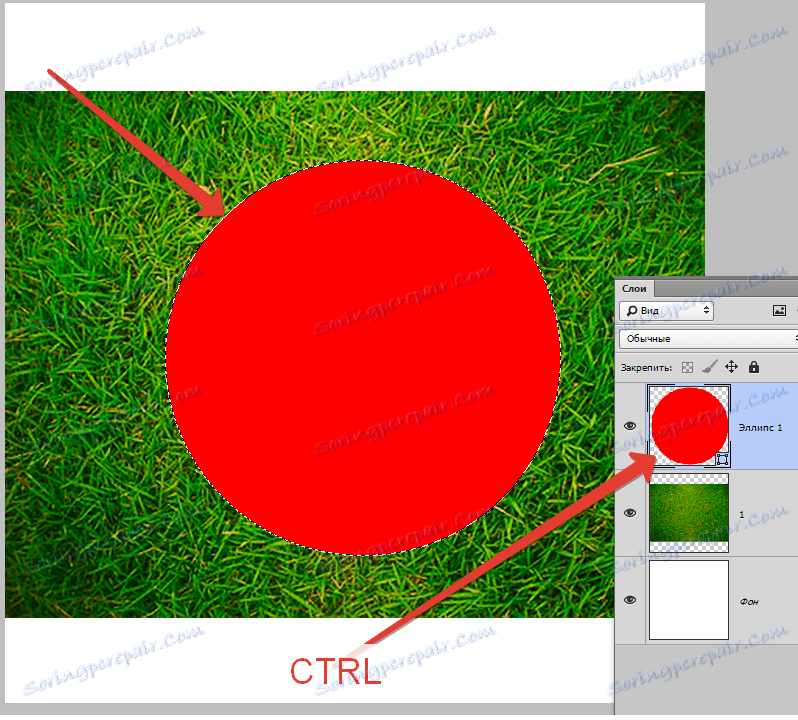
Następnie przejdź do warstwy z trawą, a od warstwy z okręgiem usuwamy widoczność.
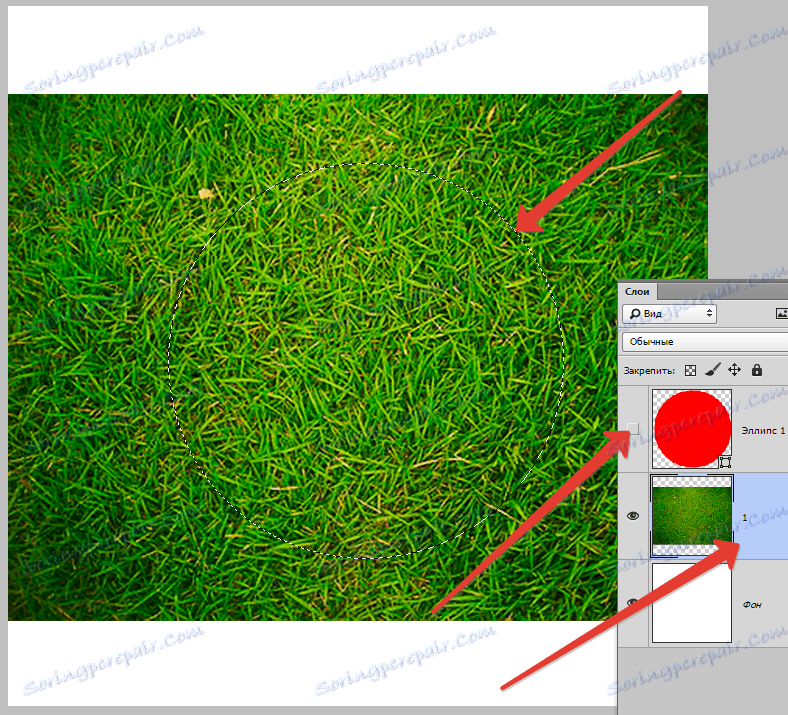
Naciśnij DEL i usuń zaznaczenie.
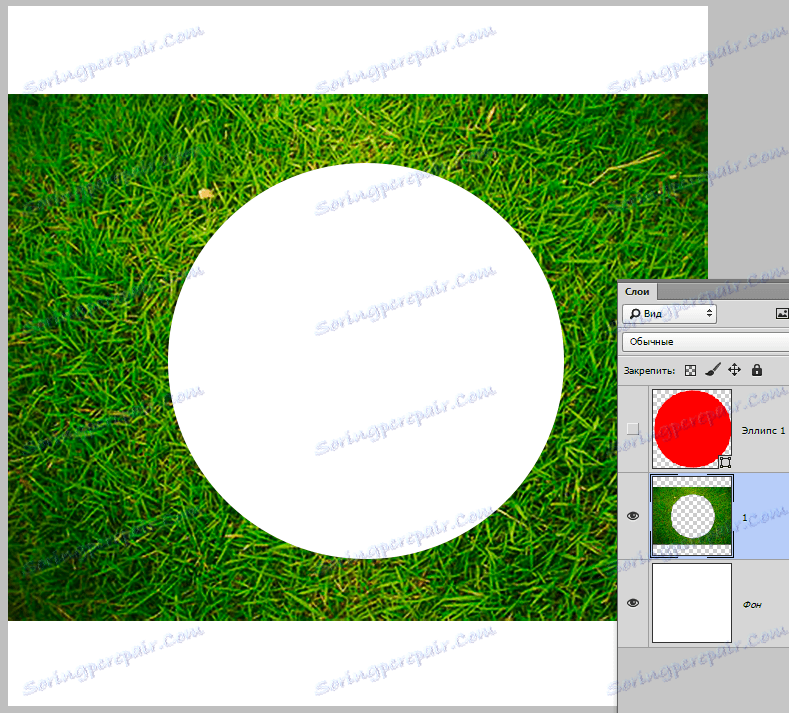
W ten sposób nauczyliśmy się rysować okręgi i wycinać je z obrazów w Photoshopie.
